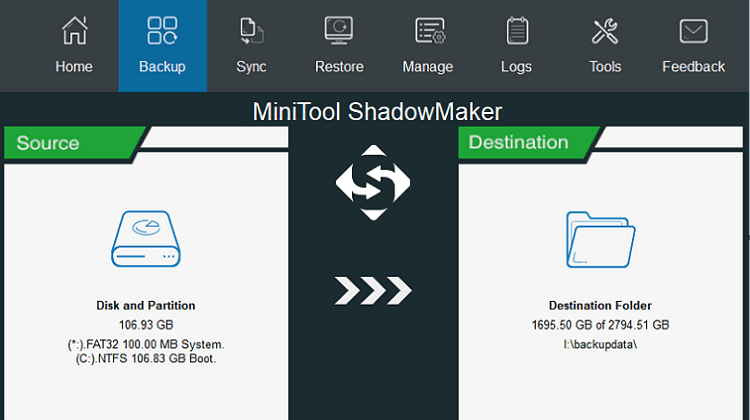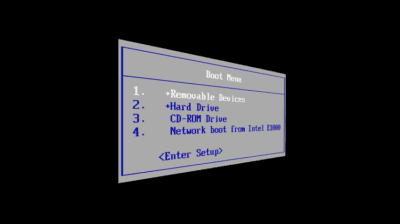Η επιλογή ενός καλού λογισμικού για δημιουργία αντιγράφων ασφαλείας σε τακτική βάση δεν είναι πάντα μία εύκολη υπόθεση. Το MiniTool ShadowMaker αποτελεί μία καλή λύση για την εξασφάλιση των αρχείων μας, καθώς παρέχει αντίγραφα ασφαλείας σε PC με Windows. Το δωρεάν εργαλείο προσφέρει αυτόματο backup σε όλα τα αρχεία και τους δίσκους μας, καθώς επίσης και δημιουργία rescue CD/USB.
Προτάσεις συνεργασίας
Τα νέα άρθρα του PCsteps
Γίνε VIP μέλος στο PCSteps
MiniTool ShadowMaker
Το κύριο χαρακτηριστικό του προγράμματος είναι η δημιουργία αντιγράφων ασφαλείας οποιουδήποτε φυσικού δίσκου που συνδέεται με τον υπολογιστή.
Το MiniTool ShadowMaker υποστηρίζει πολλές πρόσθετες λειτουργίες, όπως η δημιουργία εκκινήσιμων μέσων αποκατάστασης, κλωνοποίηση δίσκων, και πολλά ακόμη.
Το εργαλείο μπορεί να χρησιμοποιηθεί σε υπολογιστές που λειτουργούν με Windows XP και νεότερες εκδόσεις. Αυτό σημαίνει ότι το πρόγραμμα καλύπτει ακόμα και τους παλαιότερους υπολογιστές.
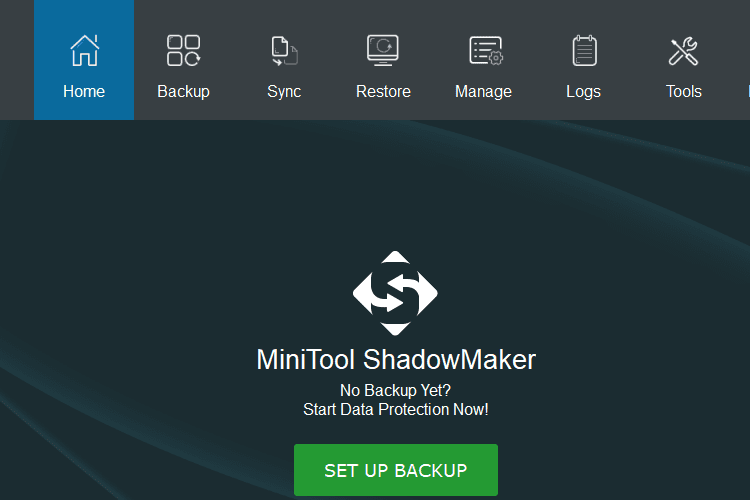
Επιπλέον, η εφαρμογή λειτουργεί με όλα τα δημοφιλή συστήματα αρχείων όπως FAT16, FAT32, NTFS, EXT2/3, και exFAT.
Το απλό και πολύ χρήσιμο εργαλείο δημιουργίας αντιγράφων ασφαλείας διατίθεται σε διάφορες εκδόσεις. Η δωρεάν έκδοση έχει όλα τα χαρακτηριστικά που χρειάζεται ο μέσος χρήστης, και μπορούμε να την κατεβάσουμε από εδώ.
Το MiniTool ShadowMaker Pro έχει και τέσσερις πληρωμένες εκδόσεις. Όλες έχουν φυσικά πολύ περισσότερες δυνατότητες, όπως απομακρυσμένη διαχείριση, υποστήριξη κρυπτογράφησης, υποστήριξη Windows Server, και πολλά άλλα.
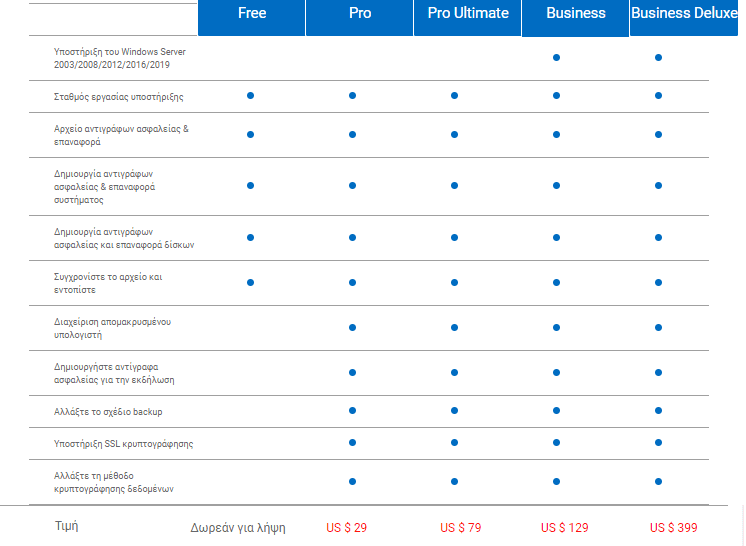
Ωστόσο, μπορούμε να δοκιμάσουμε δωρεάν για έναν μήνα και την Pro έκδοση, κατεβάζοντας από εδώ το MiniTool ShadowMaker Trial.
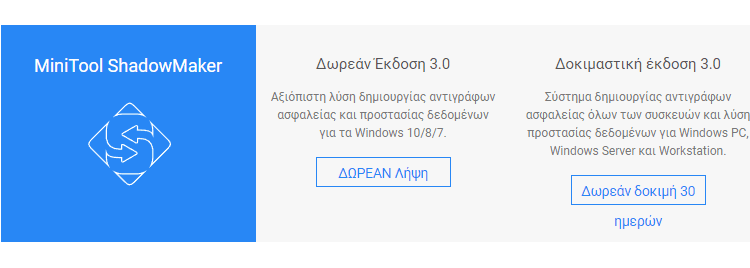
Απαιτήσεις συστήματος
Για να τρέξουμε την εφαρμογή, το σύστημά μας πρέπει να διαθέτει τουλάχιστον έναν επεξεργαστή Pentium στο 1GHz, με 1GB μνήμης RAM για συστήματα 32-bit, ή 2GB για συστήματα 64-bit.
Χρήση του MiniTool ShadowMaker
Ξεκινώντας, η εφαρμογή θα μας ζητήσει να επιλέξουμε τη συσκευή στην οποία θέλουμε να δημιουργήσουμε αντίγραφα ασφαλείας. Αυτή μπορεί να είναι είτε ο τοπικός υπολογιστής στο οποίο λειτουργεί το λογισμικό, είτε μια απομακρυσμένη συσκευή.
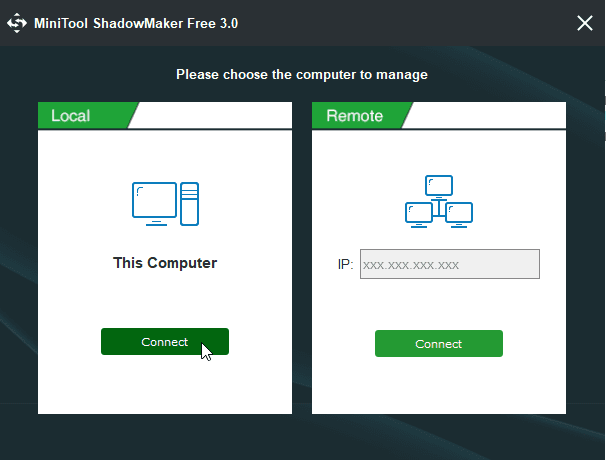
Backup – Αντίγραφα Ασφαλείας
Η δημιουργία αντιγράφων ασφαλείας με το εργαλείο είναι μια πολύ απλή διαδικασία. Παραθέτουμε με εικόνες τις βασικές λειτουργίες στη δωρεάν έκδοση του MiniTool ShadowMaker.
Αρχικά, επιλέγουμε τον δίσκο που θέλουμε να κάνουμε το backup.
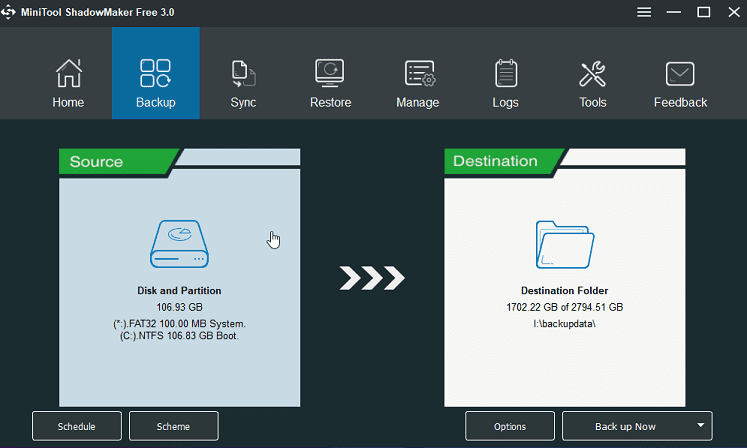
Αυτό μπορεί να είναι ολόκληρος δίσκος ή κάποιο διαμέρισμα…
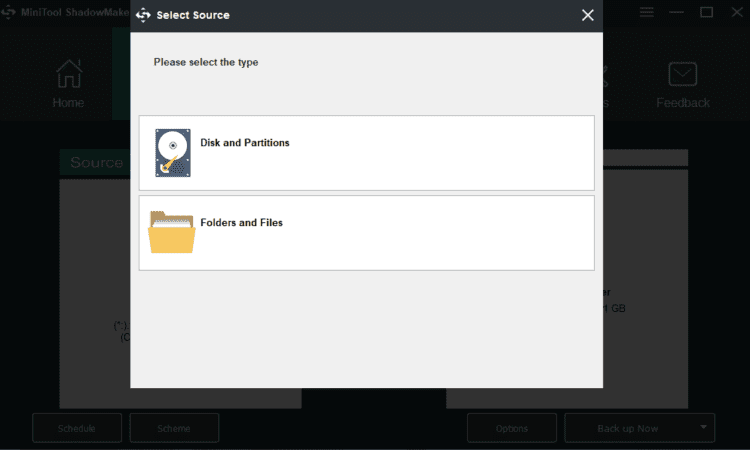
…όπου μπορούμε να επιλέξουμε συγκεκριμένους φακέλους και αρχεία.
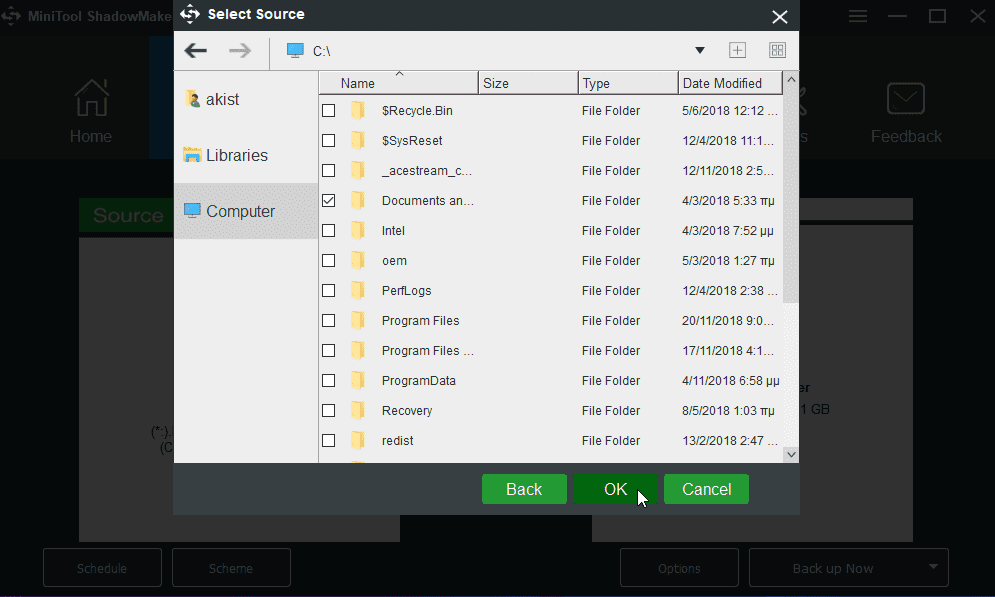
Σε περίπτωση που θέλουμε να ρυθμίσουμε ένα αυτοματοποιημένο χρονοδιάγραμμα αντιγράφων ασφαλείας, θα βρούμε αυτήν την επιλογή στην κάτω αριστερή γωνία.
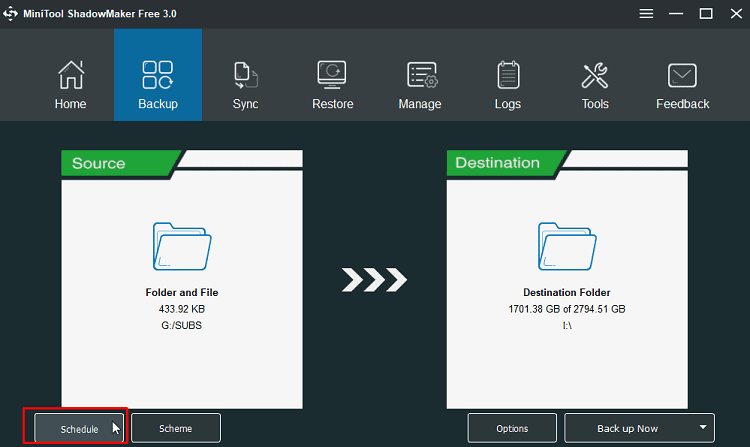
Αυτή η λειτουργία μας παρέχει καθημερινά, εβδομαδιαία, ή μηνιαία αντίγραφα ασφαλείας.
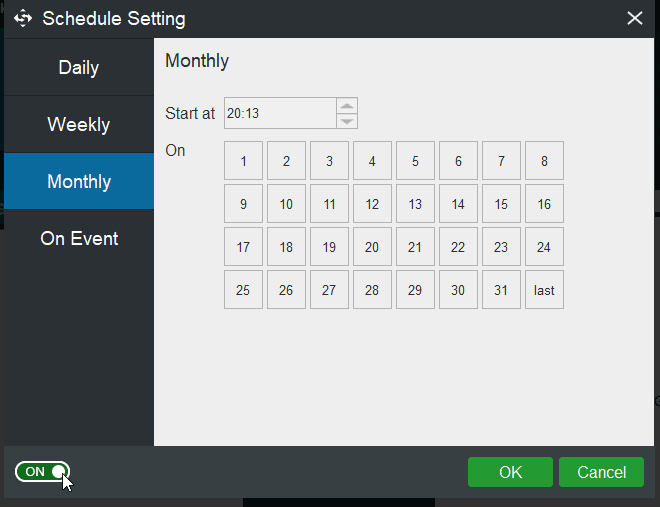
Sync – Συγχρονισμός
Το File Sync είναι μια νέα λειτουργία του MiniTool ShadowMaker που μας επιτρέπει να συγχρονίζουμε αρχεία ή φακέλους σε δύο ή περισσότερες θέσεις, όπως έναν εξωτερικό σκληρό δίσκο, μια αφαιρούμενη μονάδα flash USB, δίκτυο, και NAS.
Εδώ πρέπει να προσέξουμε ότι δεν πρόκειται για καθαρά αντίγραφα ασφαλείας, καθότι αν διαγράψουμε αρχεία ή φακέλους από τον πηγαίο δίσκο, θα διαγραφούν και στο δίσκο του προορισμού.
Από προεπιλογή, το MiniTool ShadowMaker έχει επιλέξει έναν φάκελο προορισμού για την αποθήκευση των συγχρονισμένων αρχείων. Ωστόσο, μπορούμε να επιλέξουμε τον προορισμό από μόνοι μας, και να συγχρονίσουμε τα αρχεία μας όπου θέλουμε.
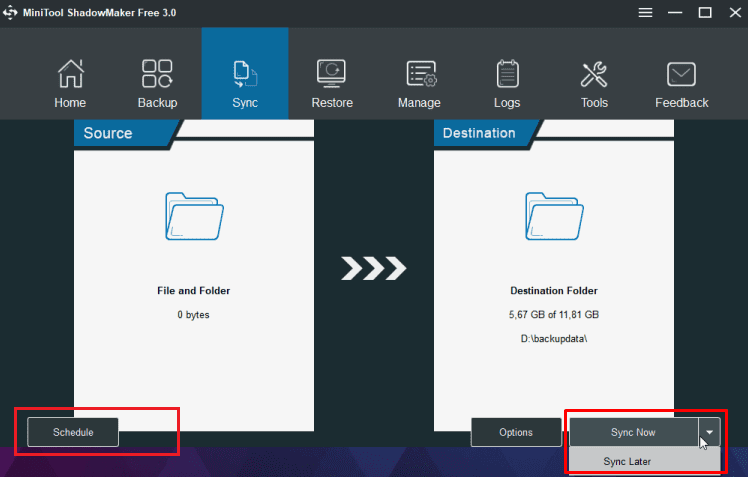
Επιπλέον, και εδώ μπορούμε να να ρυθμίσουμε ένα αυτοματοποιημένο χρονοδιάγραμμα. Ακόμη και να ορίσουμε ο συγχρονισμός να γίνει λίγο αργότερα.
Restore – Επαναφορά
Η επαναφορά βοηθά στην ανάκτηση αρχείων όταν δημιουργήσουμε το αντίστοιχο αντίγραφο ασφαλείας. Σε πολλές περιπτώσεις, ίσως χρειαστεί να επαναφέρουμε, όχι μόνο αρχεία, αλλά όλο το λειτουργικό σύστημα, ή και ολόκληρο τον δίσκο.
Έτσι, μόλις η εφαρμογή μας κάνει τα αντίγραφα ασφαλείας που είδαμε προηγουμένως, από την καρτέλα “Restore” μπορούμε να επαναφέρουμε οτιδήποτε θελήσουμε.
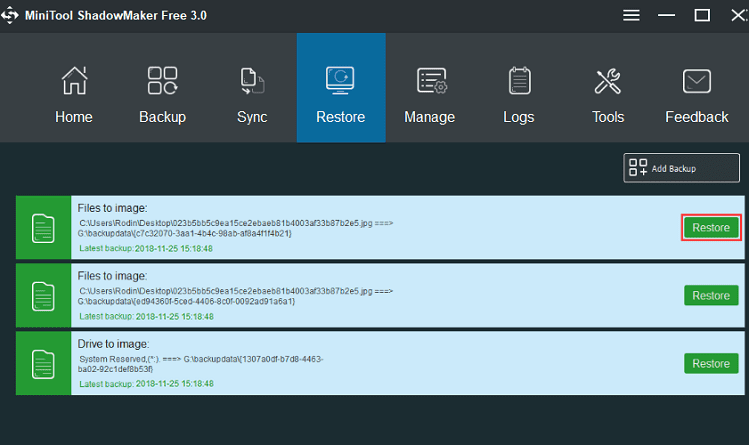
Manage – Διαχείριση
Τα μεγάλα αντίγραφα ασφαλείας χρειάζονται κάποιο χρόνο για να ολοκληρωθούν. Επομένως, το MiniTool ShadowMaker περιλαμβάνει μια εύχρηστη επισκόπηση των ενεργών διαδικασιών που μπορούμε να διακόψουμε ή και να ακυρώσουμε.
Η διαχείριση (Manage) είναι ένας χώρος όπου μπορούμε να βλέπουμε όλες τις εργασίες δημιουργίας αντιγράφων ασφαλείας (backup image and sync file).
Σε αυτήν την ενότητα του εργαλείου, μπορούμε, όχι μόνο να προβάλουμε την κατάσταση του backup, αλλά και να κάνουμε πολλαπλές επιλογές για καλύτερη ρύθμιση των εργασιών δημιουργίας αντιγράφων ασφαλείας.
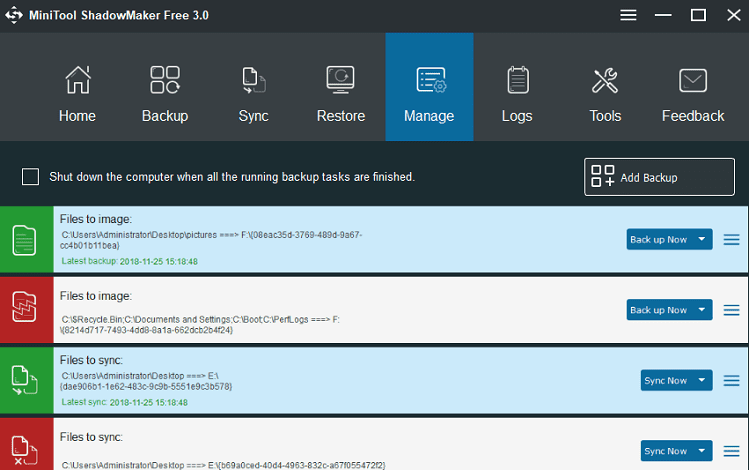
H εργασία η οποία ολοκληρώθηκε σωστά επισημαίνεται με πράσινο εικονίδιο. Όταν πρόκειται για αστοχία ή για εργασία που δεν έχει ολοκληρωθεί θα δούμε ένα κόκκινο εικονίδιο.
Logs – Αρχεία καταγραφής
Το αρχείο καταγραφής είναι ένα μέρος όπου μπορούμε να έχουμε μια σαφή ανασκόπηση όλων των εργασιών δημιουργίας αντιγράφων ασφαλείας.
Διαθέτει συνοπτική περιγραφή, όπου μπορούμε να δούμε την ώρα έναρξης και λήξης, πόσο χρόνο χρειάζεται για να ολοκληρωθεί το αντίγραφο ασφαλείας, και πολλά άλλα.
Μπορούμε επίσης να επιλέξουμε την εμφάνιση των εργασιών που συνέβησαν τις τελευταίες 24 ώρες, την τελευταία εβδομάδα, και τους τελευταίους τρεις μήνες.
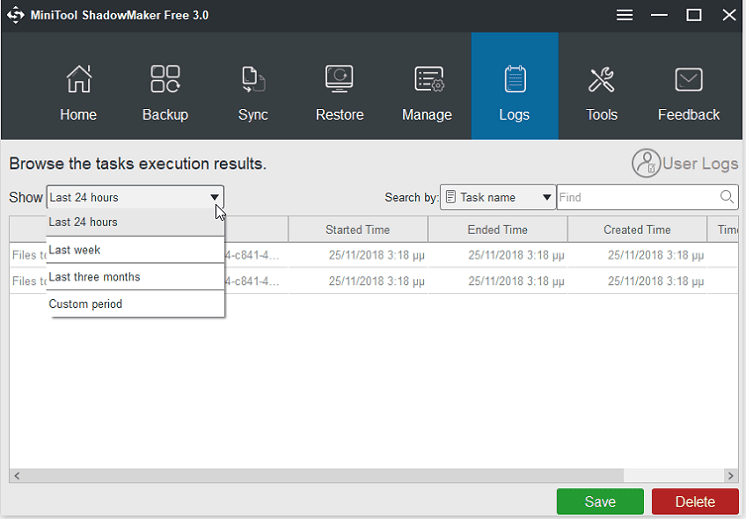
Επιπλέον, μπορούμε να προσαρμόσουμε την περίοδο, επιλέγοντας την ημερομηνία έναρξης και λήξης, πατώντας στο “custom period”, όπως παρατηρούμε στην παρακάτω εικόνα.
Tools – Εργαλεία
Το MiniTool ShadowMaker δεν προσφέρει μόνο αντίγραφα ασφαλείας, αλλά παρέχει και ορισμένες χρήσιμες λειτουργίες για την κάλυψη διαφορετικών αναγκών μας.
Media Builder
Το MiniTool Media Builder προσφέρει μια ιδανική λύση για τη δημιουργία boot USB με βάση το WinPE, το οποίο παρέχει καλύτερη συμβατότητα με το υλικό του υπολογιστή μας.
Αν η εγκατάσταση των Windows έχει αρκετά μεγάλο πρόβλημα για να μην φορτώνει το λειτουργικό, θα πρέπει να επαναφέρουμε το αντίγραφο ασφαλείας μέσα από ένα ξεχωριστό περιβάλλον.
Έτσι, με το συγκεκριμένο εργαλείο μπορούμε να επαναφέρουμε το λειτουργικό σύστημα στην προηγούμενη κατάσταση, ακόμα και όταν ο υπολογιστής μας δεν μπορέσει να εκκινήσει.
Δεν Ανοίγει Ο Υπολογιστής? Όλα Τα Βήματα Για Τη ΔιάγνωσηΕίναι απογοητευτικό όταν στα καλά καθούμενα δεν ανοίγει ο υπολογιστής, ή μας υποδέχεται μια μαύρη οθόνη. Υπάρχουν διάφοροι λόγοι για τους οποίους ένα PC μπορεί…
Σε αυτήν την περίπτωση, πρέπει να έχουμε προνοήσει να δημιουργήσουμε ένα Rescue Disk προετοιμάζοντας έναν εγγράψιμο δίσκο CD / DVD ή ένα flash USB. Παραθέτουμε με εικόνες τα βήματα που απαιτούνται:
Βήμα 1: Επιλέγουμε το Media Builder από την επιλογή Tools (Εργαλεία)
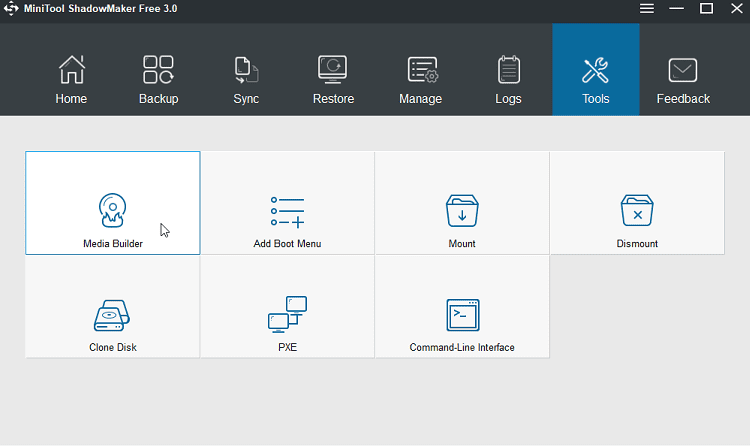
Βήμα 2. Επιλέγουμε το WinPE για να συνεχίσουμε.
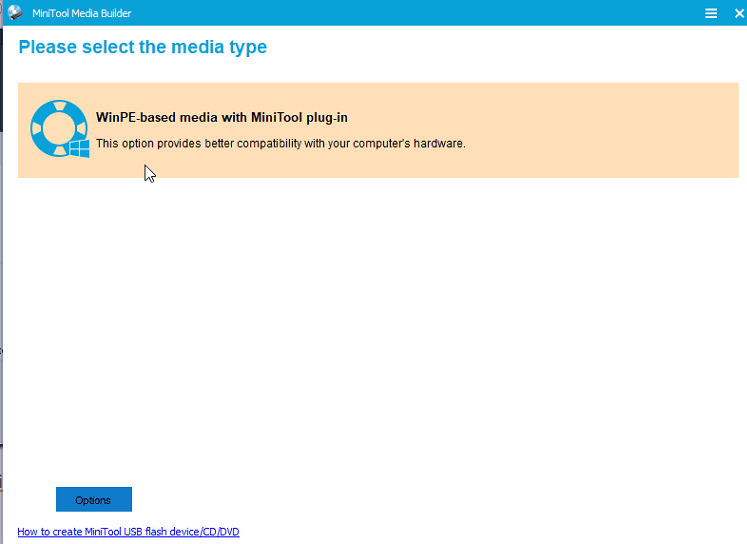
Βήμα 3. Εδώ θα δούμε τρεις επιλογές. Η πρώτη αφορά τη δημιουργία ενός αρχείου ISO, η δεύτερη ένα bootable USB flash disk, και η τρίτη ένα bootable CD / DVD δίσκο.
Για να δημιουργήσουμε διασωστικό bootable USB, που είναι και το πιο κρίσιμο, πατάμε πάνω στο σχετικό εικονίδιο.
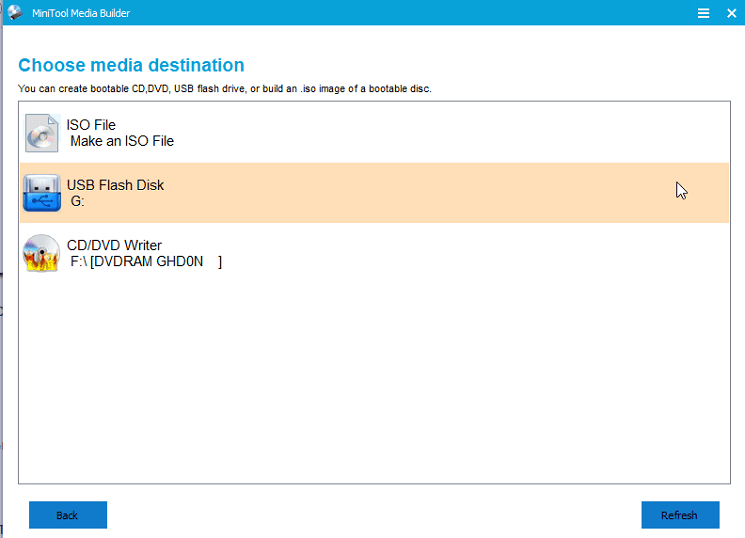
Σε αυτό το σημείο, πρέπει να θυμόμαστε ότι θα γίνει format στο USB stick, και όλα τα αρχεία που υπάρχουν μέσα θα διαγραφούν. Στη συνέχεια, κάνουμε κλικ στο “Yes” για να επιβεβαιώσουμε ότι θέλουμε να δημιουργήσουμε το Emergency Disk.
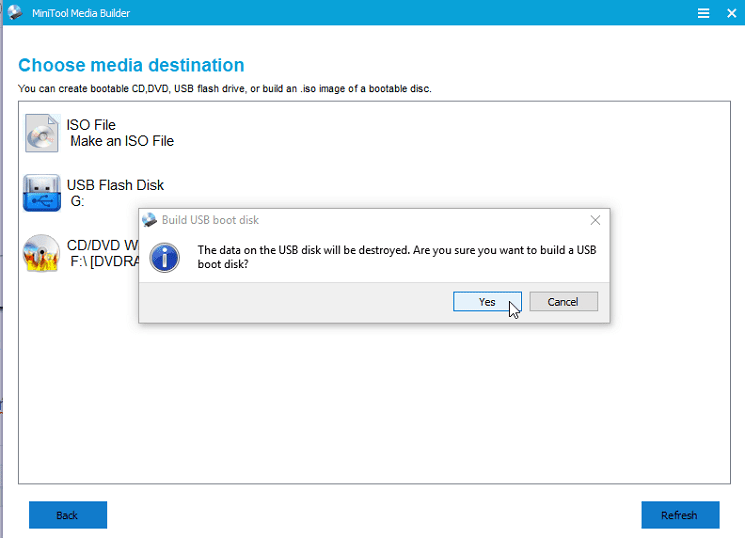
Από εκεί και μετά το MiniTool ShadowMaker θα κάνει τα υπόλοιπα. Περιμένουμε έως ότου ολοκληρωθεί η δημιουργία του δίσκου εκκίνησης USB από το Media Builder, και κατόπιν πατάμε στο “Finish”.
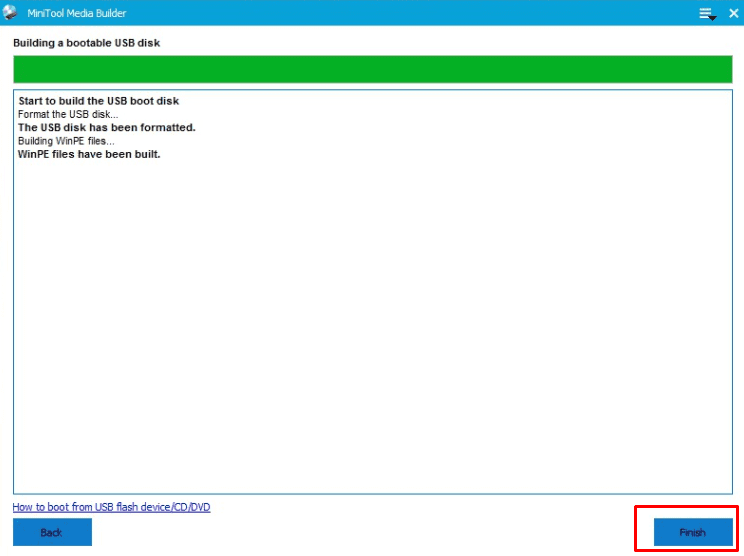
Παρόμοια είναι και η διαδικασία αν επιλέξουμε έναν εγγράψιμο δίσκο CD / DVD.
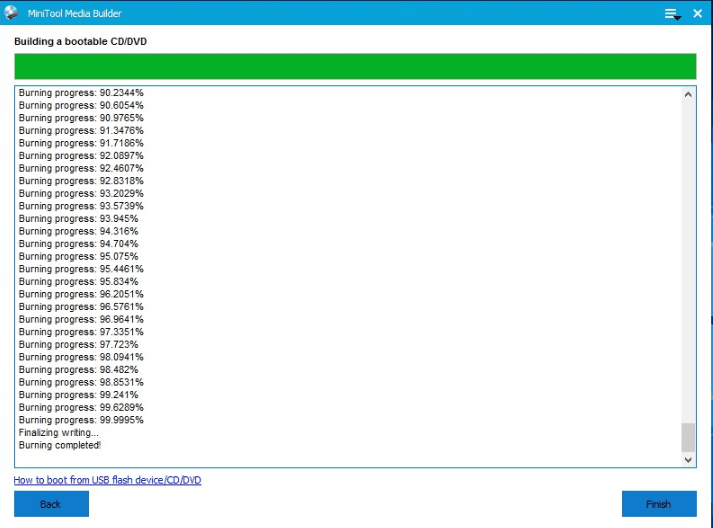
Πώς να χρησιμοποιήσουμε το διασωστικό bootable USB
Βήμα 1. Συνδέουμε το USB drive στον υπολογιστή μας και στη συνέχεια τον ανοίγουμε.
Βήμα 2. Είτε πρόκειται να εκκινήσουμε από CD/DVD, είτε από USB, θα χρειαστεί να ρυθμίσουμε το BIOS ώστε να ξεκινήσει από το κατάλληλο μέσο. Για να δείτε αναλυτικά πώς γίνεται αυτό, δείτε τον οδηγό μας.
Εκκίνηση Υπολογιστή από USB, DVD, ή CD, σε BIOS / UEFIΑν θέλουμε να επανεγκαταστήσουμε τα Windows ή να δοκιμάσουμε μια διανομή Linux, θα πρέπει να ρυθμίσουμε την εκκίνηση υπολογιστή από ένα USB, DVD, ή CD….
Βήμα 3. Εφόσον προσπαθούμε να εκκινήσουμε από το USB flash, το ρυθμίζουμε στο BIOS ως την πρώτη συσκευή εκκίνησης και αποθηκεύουμε τις αλλαγές.

Αν πρόκειται για δίσκο CD / DVD, το ρυθμίζουμε ως την πρώτη συσκευή εκκίνησης και αποθηκεύουμε τις αλλαγές.

Βήμα 4. Στη συνέχεια θα δούμε την καρτέλα εντολών, όπου μπορούμε να επιλέξουμε το δίσκο εκκίνησης “MiniTool boot Disk [EMS Enabled]” για να φορτώσουμε το εκκινήσιμο μέσο.
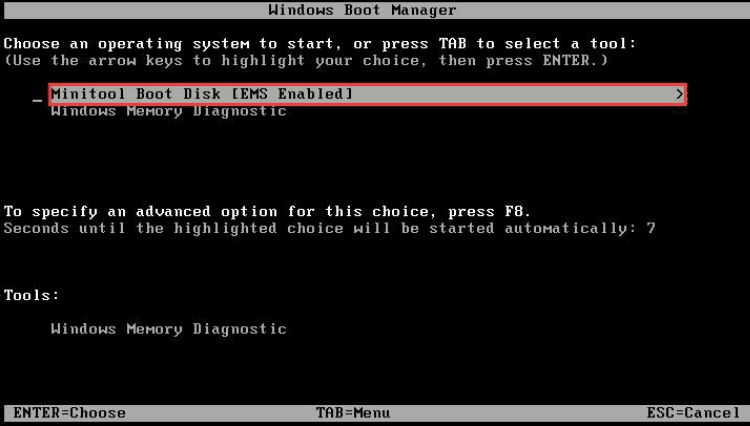
Βήμα 5. Στη συνέχεια το MiniTool ShadowMaker Bootable θα κάνει τα υπόλοιπα, και πατώντας στο “Minitool Program” που παρατηρούμε παρακάτω, θα μας καθοδηγήσει μέσα από το απλό περιβάλλον του.
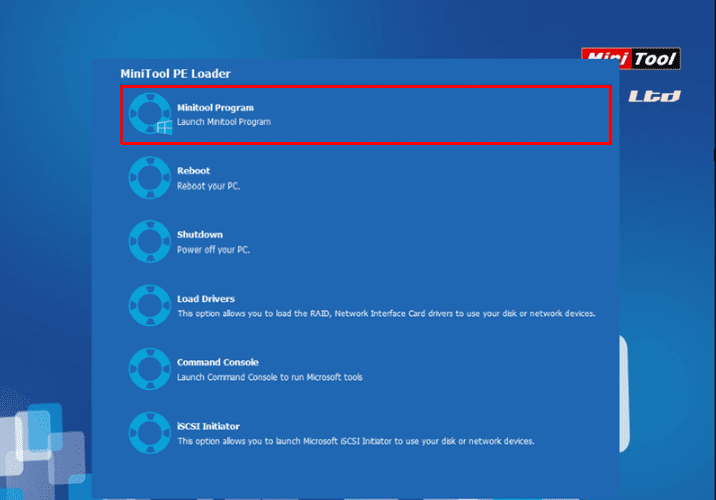
Εσείς θα δοκιμάσετε το MiniTool ShadowMaker?
Το MiniTool ShadowMaker Free είναι ένα πρακτικό πρόγραμμα backup για τα Windows. Είναι συμβατό με όλες τις εκδόσεις των Windows και μπορεί να χρησιμοποιηθεί για τη δημιουργία τακτικών αντιγράφων ασφαλείας, αλλά και για δημιουργία rescue CD/USB.
Αν οτιδήποτε στον οδηγό δεν λειτούργησε όπως το περιγράψαμε, και είχατε κάποιο πρόβλημα στο να δημιουργήσετε ή να επαναφέρετε κάποιο αντίγραφο ασφαλείας, γράψτε μας στα σχόλια.